Sådan sender du DM på Instagram
Hvad skal man vide
- Tryk på Messenger-ikon øverst til højre, tryk på en aktuel samtale, og send derefter en besked. Eller tryk på Besked på enhver brugers profil.
- Start en ny chat: Tryk på budbringer ikonet, og tryk derefter på Ny besked ikon. Søg efter eller tryk på en bruger, tryk Snak, skriv og send en besked.
- Send et billede eller en video direkte fra Instagram: Tryk på en aktuel samtale, og tryk derefter på Kamera ikonet i beskedboksen.
Denne artikel forklarer, hvordan du bruger Instagram Direct til at sende DM'er (direkte beskeder) til andre Instagram-brugere og Facebook-venner. Vi dækker gruppebeskeder, afsendelse af billeder, deling af opslag og meget mere.
Sådan sender du en Instagram DM
Direkte beskeder er en af Instagram-funktionerne, der er tilgængelige på både nettet og appen. Disse instruktioner viser dig, hvordan du kun sender DM via appen. De angivne skærmbilleder er til iOS-versionen, men trinene for Android-versionen er næsten identiske.
-
På Instagram-startfanen skal du trykke på
Instagram direkte ikon i øverste højre hjørne. Hvis du har opdateret appen, er dette budbringer ikon. Hvis du har en ældre Instagram-version, er dette ikon et papirflyselskab.Facebook integrerede sine beskeder med Instagram og WhatsApp, så hvis du har opdateret Instagram, vil du se Facebook Messenger-brugergrænsefladen i Instagrams direkte beskedfunktion. Du vil også være i stand til at sende direkte beskeder til Facebook-venner.
-
Du får vist en liste over seneste samtaler. Tryk på en for at sende en besked til den pågældende person eller gruppe, skriv derefter din besked og tryk Sende.
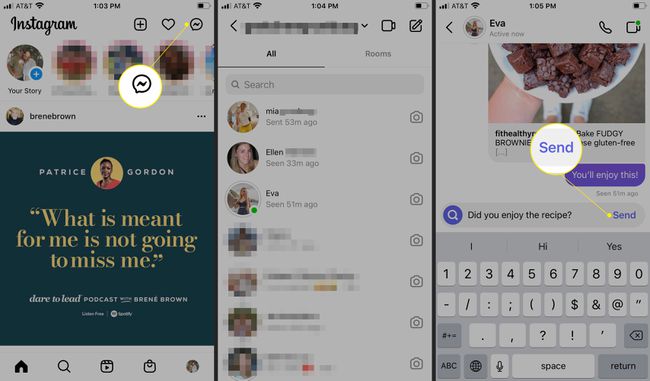
Bemærk
Hvis du sender en besked til en, der ikke følger dig, vises din besked som en anmodning i deres indbakke. De skal godkende, før du kan sende dem en besked igen. Men hvis en anden bruger tilføjede dig til deres Tætte venner, vil dine beskeder gå direkte til deres indbakke, uanset om de følger dig.
Tryk på for at starte en ny samtale Ny besked ikon.
-
Indtast et navn i søgefeltet, eller rul for at trykke på en foreslået Instagram-bruger. Eller rul ned for at finde Facebook-venner til at sende en besked.
Tryk på mikrofon for at optage og sende en talebesked. Tryk på billede ikon for at sende et billede eller en video, der allerede er på din enhed. Tryk på Giphy ikon for at sende en animeret hilsen. Tryk på Kamera at tage og sende en foto- eller videobesked.
-
Tryk på Snak, skriv derefter din besked og tryk på Sende. Du har startet en ny samtale.

-
I din beskedindbakke kan du se, om og hvornår en modtager har åbnet din besked. Hvis de endnu ikke har åbnet den, kan du se, hvornår du har sendt den.

Gør mere med Instagram DM'er
Instagram DM'er er dybt integreret med mange Instagram-funktioner, hvilket giver dig mulighed for at drage fordel af meddelelsesplatformen på mere end blot de mest basale måder.
Gruppebeskeder
- Tryk på for at starte en gruppechat Ny besked (pen og papir), søg efter eller tryk på de personer, du vil inkludere, og tryk derefter på Snak. Indtast din besked, tilføj billeder, emojis eller GIF'er, hvis du vil, og tryk på Sende.
- For at navngive eller omdøbe en gruppechat skal du trykke på chatten og derefter trykke på det aktuelle gruppenavn eller deltagerlisten øverst. Ved siden af Gruppe navn, tilføje et navn eller omdøbe chatten.
- For at tilføje eller fjerne chatmedlemmer skal du trykke på samtalen og derefter trykke på chatnavnet eller deltagerlisten øverst. Tryk på Tilføj Folk for at tilføje flere brugere til chatten. For at fjerne et medlem skal du trykke på de tre prikker ud for deres navn og derefter trykke på Fjern fra gruppe.
- For at forlade en gruppechat skal du trykke på samtalen og derefter trykke på chatnavnet eller deltagerlisten øverst. Rul ned og tryk Forlad chat. Hvis du er skaberen, skal du trykke på Afslut chat at fjerne alle, inklusive dig selv, fra gruppen og afslutte chatten.
Send billeder og videoer i en chat
- For at sende et billede eller en video, der allerede er på din kamerarulle, skal du trykke på en aktuel samtale eller gruppechat og derefter trykke på foto ikon i beskedboksen. Vælg det foto eller den video, du vil sende, og tryk derefter på Sende.
- For at sende et billede eller en video direkte fra Instagram skal du trykke på en aktuel samtale eller gruppechat og derefter trykke på Kamera ikonet i beskedboksen. Tag et billede eller en video, og tryk på Sende. Du kan også tage en Boomerang og send den.
- At sende et billede eller en video, der forsvinder, svarende til Snapchat, tryk på en aktuel samtale eller gruppechat, og tryk derefter på Kamera ikonet i beskedboksen. Tag billedet eller videoen, og tryk derefter på Se en gang fra mulighederne. Tryk på Sende. Alternativt kan du trykke på Tillad genafspilning for at tillade modtageren at se billedet eller videoen igen, eller tryk på Bliv ved i chatten for at lade billedet eller videoen forblive i chatten.
Videochat via DM
Tryk på video kamera ikonet øverst til højre i en DM-samtale for øjeblikkeligt at videoopkalde brugeren eller gruppen via Instagram.
DM nogen fra deres profil
Tryk på Besked på nogens profil for øjeblikkeligt at starte en ny DM-samtale med dem.
Send foto- og videoopslag i en DM
Tryk på Del ikon (papirfly) under et billede eller en video, og vælg derefter de brugere, du vil dele indlægget med. Tryk på Sende.
Send Reels i en DM
Hvornår se en rulle, tryk på Del ikonet til højre på skærmen. Søg og vælg de brugere, du ønsker, og tryk derefter Sende at sende dem hjulet.
Send historier i en DM
Før poste en historie, tryk Send til > nederst til højre og tryk derefter på Sende ved siden af en eller flere brugere for at sende det til dem som en direkte besked.
DM-svar på historier, du ser
Når du ser andres historier, skal du trykke inde i beskedfeltet nederst på skærmen for at skrive noget, og derefter trykke på Sende. Alternativt kan du trykke på smiley ansigt at sende en emoji med øjeblikkelig reaktion, såsom et hjerte eller klappende hænder.
